Ha hatékony hangformátumot keres, azt mondhatjuk, hogy az M4A jobb, mint az MP4. Ennek az az oka, hogy az M4A csak a hangra összpontosít, míg az MP4 hangot és videót is tartalmaz. Ezzel az MP4 nagyobb fájlméretet kínál, mint az M4A. Ezt szem előtt tartva, ha tárhelyet szeretne megtakarítani, hangfájlokat szeretne megosztani, és hangot szeretne egyszerűen feltölteni webhelyekre, javasoljuk az M4A formátum használatát. Tehát, ha van egy MP4 fájlja, és szeretné átkódolni M4A formátumba, akkor a megfelelő bejegyzésben van. Az olvasás során különféle módszereket tanul meg, amelyek segítségével hatékonyan alakíthatja át videofájlját hanggá. Minden más nélkül, ha alig várod, hogy felfedezd a konvertálás módját MP4 az M4A-ra, folytassa az alábbi vitával.
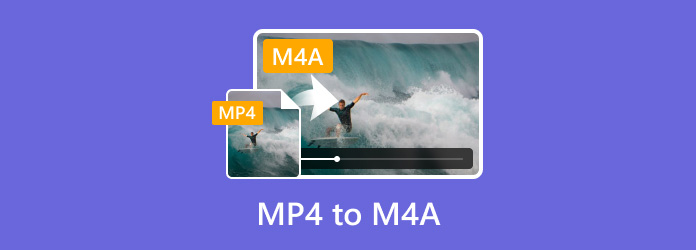
- 1. rész. MP4 konvertálása M4A formátumba Windows rendszeren
- 2. rész. MP4 konvertálása M4A formátumba Mac rendszeren
- 3. rész. Az MP4 online M4A konvertálásának legjobb módja
- 4. rész. GYIK az MP4-ről M4A-ra
1. rész. MP4 konvertálása M4A formátumba Windows rendszeren
A Video Converter Ultimate segítségével alakítsa át az MP4-et M4A-vé
A fájlok egyszerű konvertálásához használható legjobb offline MP4-M4A konverter a Video Converter Ultimate. A program segítséget nyújt az MP4-ének M4A-vá alakításában problémamentes módszerrel. Egyszerűen érthető felhasználói felülettel rendelkezik, amely tökéletessé teszi minden felhasználó számára. Funkcióiban is könnyű eligazodni, így nem kell több időt tölteni egyenkénti tanulásukkal. Sőt, a program több fájlt is tud kezelni, mivel kötegelt konverziós funkcióval rendelkezik. Ezzel, ha számos MP4-et szeretne azonnal M4A-ba konvertálni, megteheti. Ráadásul a fájlokat 70-szer gyorsabban konvertálhatja más konverterekhez képest, így mindenki számára ideális. Ezenkívül a Video Converter Ultimate segítségével kiválaszthatja, hogy milyen hangminőséget szeretne. Választhat alacsony, közepes, magas vagy az eredeti fájl minőségével megegyező minőséget. Összességében, ha azt szeretné, hogy a legjobb és legerősebb offline konverter elérje a kívánt eredményt, akkor elmondhatjuk, hogy ez a program a megfelelő eszköz a használatra. A fájlok konvertálási képességének megtekintéséhez tekintse meg az alábbi egyszerű oktatóanyagokat.
1. lépés. Először nyissa meg a Video Converter Ultimate az alábbi Letöltés gombokra kattintva. Ezután telepítse és indítsa el a programot, hogy folytassa a következő eljárással.
2. lépés. Amikor megjelenik a fő felület, navigáljon az Átalakító funkcióhoz. Ezután kattintson a Fájlok hozzáadása vagy a + gombra az MP4 fájl hozzáadásához.
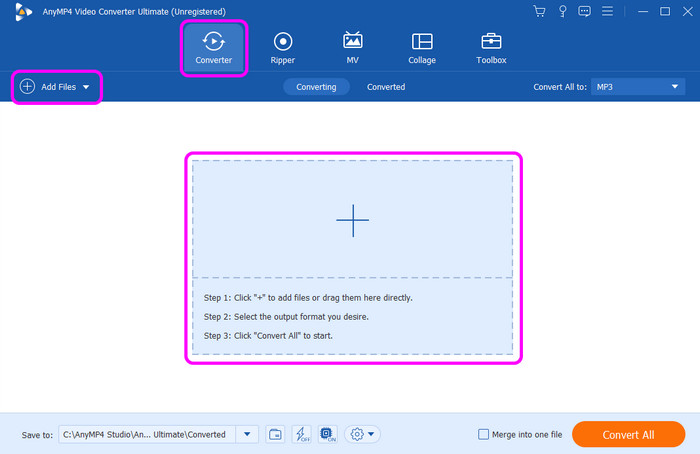
3. lépés Az MP4 fájl hozzáadása után lépjen az Összes konvertálása ide lehetőségre. Lépjen az Audio részre, és válassza ki az M4A formátumot kimeneti formátumként. Kiválaszthatja a kívánt hangminőséget is.
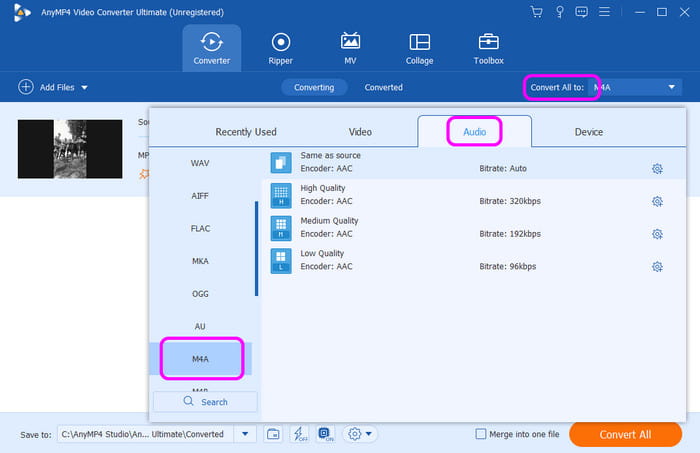
4. lépés. Ha végzett az M4A formátum kiválasztásával, az alábbi Convert All gombra kattintva elindíthatja az átalakítási folyamatot. Néhány másodperc múlva már megvan a végleges konvertált fájl.
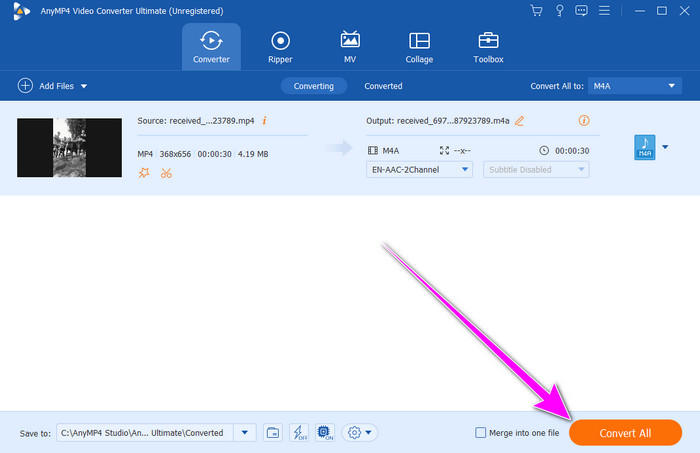
Az FFmpeg segítségével módosítsa az MP4-et M4A-ra
Egy másik MP4-M4A konverter a Windows 10 rendszerhez FFmpeg. Ez egy nyílt forráskódú és ingyenes parancssori eszköz a médiafájlok rögzítésére, konvertálására és streamelésére. Ez egy másik lehetőség a rajongók és a szakemberek számára, akik támogatják a különféle video- és audiokodekeket. Az egyetlen kihívás itt az, hogy az FFmpeg időigényes a számítógép elérése során. Bonyolult eljárásokkal is rendelkezik, ami zavaróbbá teszi egyes felhasználók számára. Ha azonban ezzel a parancssori eszközzel MP4-et szeretne M4A-vé konvertálni, tekintse meg az alábbi utasításokat.
1. lépés. Töltse le az Ffmpeg programot a számítógépére. Ezután telepítse az átalakítási folyamat elindításához.
2. lépés. A telepítés befejezése után nyissa meg a parancssort a számítógépen. Ezután írja be a következő parancsot.
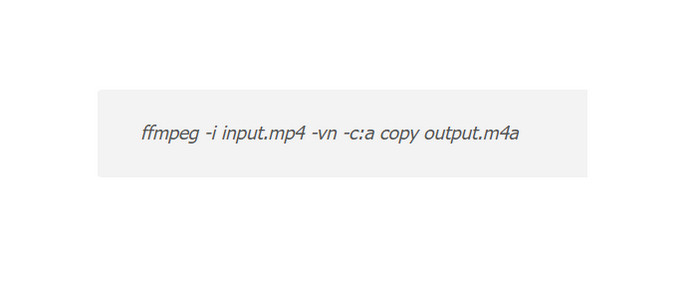
3. lépés A parancs beírása után a következő folyamat az Enter billentyű lenyomása. Ezzel a parancs futni kezd, hogy elérje a kívánt eredményt. Ha elkészült, már rendelkezhet az M4A fájllal.
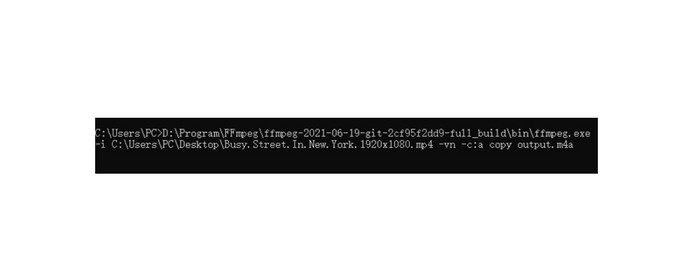
2. rész. Az MP4 konvertálása M4A formátumba Mac rendszeren
Egy másik MP4-M4A konverter a Windows 10 rendszerhez FFmpeg. Ez egy nyílt forráskódú és ingyenes parancssori eszköz a médiafájlok rögzítésére, konvertálására és streamelésére. Ez egy másik lehetőség a rajongók és a szakemberek számára, akik támogatják a különféle video- és audiokodekeket. Az egyetlen kihívás itt az, hogy az FFmpeg időigényes a számítógép elérése során. Bonyolult eljárásokkal is rendelkezik, ami zavaróbbá teszi egyes felhasználók számára. Ha azonban ezzel a parancssori eszközzel MP4-et szeretne M4A-vé konvertálni, tekintse meg az alábbi utasításokat.
Ha a Mac gépén a Catalina előtt fut a macOS, akkor az MP4 M4A formátumba konvertálásának legjobb módja a iTunes szoftver. Ezzel a programmal gond nélkül hatékonyan konvertálhatja MP4 fájljait M4A formátumba. A konverziós folyamat mindössze néhány kattintást vesz igénybe, így minden felhasználó számára alkalmasabb, különösen a kezdők számára. Ezenkívül az átalakítási folyamat gyorsabb, mint más konvertereknél. A konverter funkcióra kattintva néhány másodpercen belül máris megkaphatja a kívánt eredményt. Van azonban néhány hátránya is, amelyeket meg kell tanulnia. Mivel az iTunes főként a hanglejátszásra összpontosít, előfordulhat, hogy bizonyos korlátozásokat találhat a fájlok konvertálása tekintetében. Ezenkívül fennáll annak a lehetősége, hogy a hangminőséget befolyásolja a folyamat után.
1. lépés. Az iTunes programot csak Mac számítógépére töltse le. Ezután lépjen a Fájl részre, és válassza a Beállítások lehetőséget.
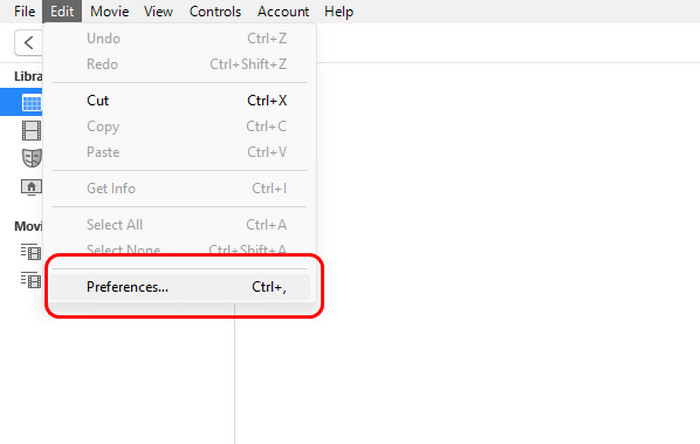
2. lépés. Amikor megjelenik az Általános beállítások ablak, lépjen a Beállítások importálása > Importálás használatával lehetőségre. Ezután, mivel az M4A AAC kodekkel van kódolva, válassza az AAC kódoló lehetőséget, és kattintson az OK gombra.
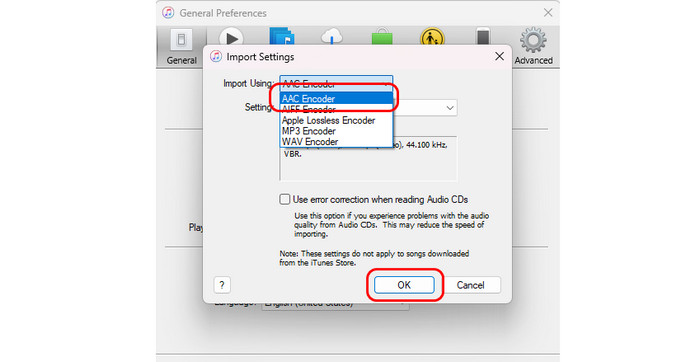
3. lépés Ezután adja hozzá a konvertálni kívánt MP4 fájlt. Ezután válassza a Fájl > Átalakító lehetőséget, és válassza az AAC verzió létrehozása lehetőséget. Ha elkészült, már lejátszhatja az M4A fájlt
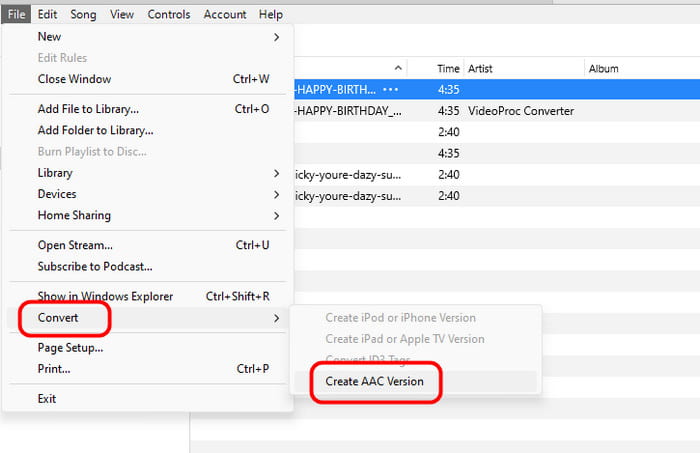
Ha a Mac gépén macOS Catalina vagy újabb fut, az Apple Music segítségével konvertálhatja az MP4-et M4A formátumba Macen, amely az iTunes része volt.
MP4 konvertálása M4A formátumba az iMovie-on
Az MP4 M4A formátumba konvertálásának másik módja a Mac rendszeren a használata iMovie. Mint mindannyian tudjuk, ez a videó szerkesztő működhet Mac-en. Nem is tudtad, hogy videofájlokat is képes hanggá konvertálni, így minden felhasználó számára kényelmesebb. Itt az a jó, hogy az átalakítási eljárás után a minőséget nem befolyásolja, ami ideális. Tehát, ha meg szeretné tanulni, hogyan lehet MP4-et M4A-vá konvertálni a program segítségével, nézze meg az alábbi folyamatot.
1. lépés. Nyissa meg az iMovie programot Mac számítógépén. Ezután kattintson a Média menüre a felső felületen. Ezután kattintson a bal oldali felület legördülő menüjére. Ezzel böngészheti és megnyithatja a konvertálni kívánt MP4 fájlt.
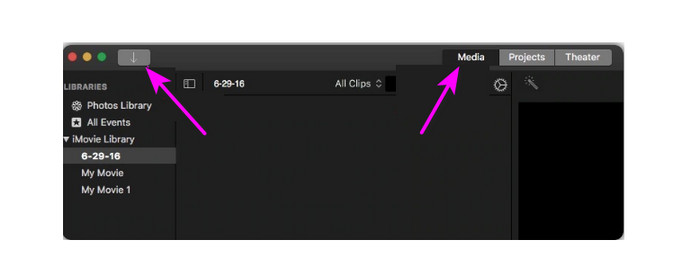
2. lépés. Kattintson a Mentés gombra, és válassza a Fájl lehetőséget. Ezután egy másik mini felület jelenik meg a képernyőn.
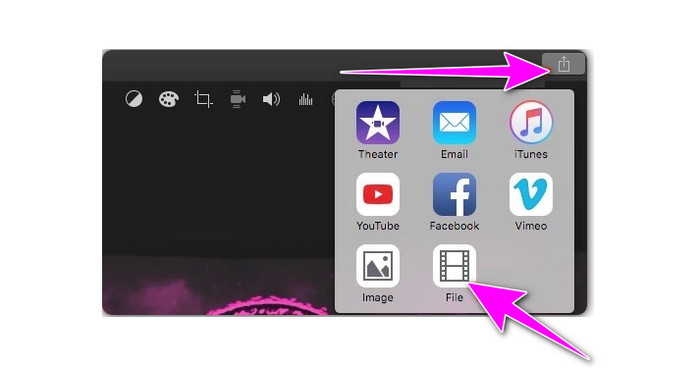
3. lépés Az utolsó folyamathoz lépjen a Fájlformátum lehetőségre, és válassza ki az AAC formátumot, mivel az M4A AAC kodekkel van kódolva. Ezután kattintson a Tovább > Mentés gombra a konvertált fájl teljes mentéséhez.
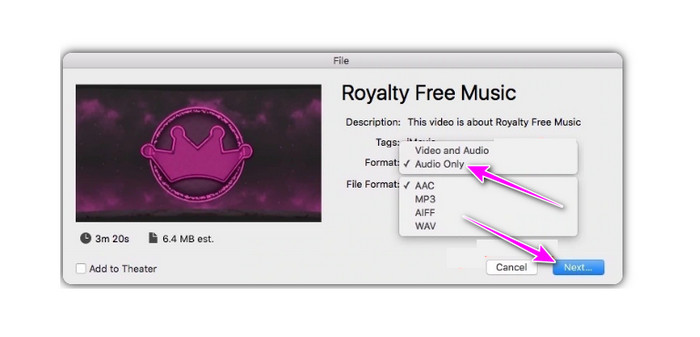
3. rész Az MP4 online konvertálásának legjobb módja M4A formátummá
Ha inkább az MP4-et M4A formátumba szeretné online konvertálni, a legjobb eszköz az Blu-ray Master Ingyenes Online Video Converter. Ez a web-alapú konverter segít a videofájl audió konvertálásában a minőség elvesztése nélkül. Ezen kívül a Free Video Converter Online lehetővé teszi több fájl egyidejű konvertálását, ami megbízható konverterré teszi minden felhasználó számára. Használata is egyszerű, mivel a felhasználói felülete érthető.
1. lépés. A böngészőben, és látogassa meg a webhelyet Ingyenes Online Video Converter. Ezután kattintson a Launch Free Converter gombra az MP4 fájl tallózásához és beszúrásához.
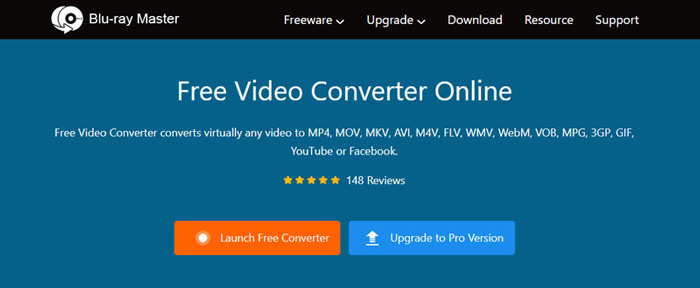
2. lépés. Ezután kattintson a Hangformátum gombra, hogy kiválassza az M4A formátumot kimeneti formátumként.
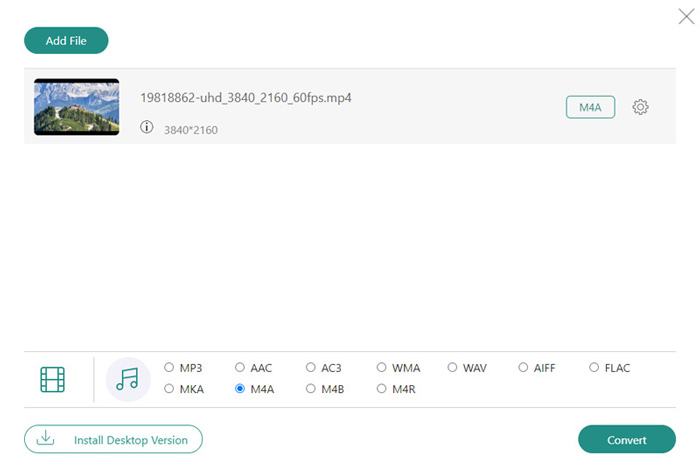
3. lépés Az átalakítási folyamat elindításához kattintson a Konvertálás gombra. Ha elkészült, az M4A fájl mentésre kerül a számítógépére. Ez az eszköz a konvertálásban is segíthet MP4-ről AAC-ra ha szükséged van.
4. rész. GYIK az MP4-ről az M4A-ra
-
Miért nem játssza le az iMovie az MP4 hangot?
Ez azért van, mert az iMovie-hoz Mp4/H.264/AAC szükséges. Az Advanced Audio Codec rövidítése. Ha a videónak másik hangkodekje van, akkor lehetséges, hogy a program nem játssza le a hangot.
-
Mi a különbség az MP4 és az M4A között?
Az M4A csak a hangra összpontosít, mivel ez egy hangformátum. Másrészt az MP4 egy olyan tároló, amely videót és hangot is tartalmaz.
-
Mik az M4A hátrányai?
Az M4A hátránya a kompatibilitási probléma. Az M4A fájlokat főként Apple eszközökön és programokon játsszák le, például iPaden, iTuneson stb. Tehát, ha a fájl nem játszható le más médialejátszókkal, a legjobb, ha konvertálja más formátumba.
Becsomagolás
Átalakít MP4 az M4A-ra, javasoljuk, hogy olvassa el ezt az útmutatót. Különféle oktatóanyagokat kínálunk, amelyeket követve elérheti a kívánt eredményt. Továbbá, ha a legjobb offline eszközt szeretné a fájlok konvertálásához, használja a Video Converter Ultimate programot. Ez a konverter más konverterekhez képest 70-szer gyorsabban képes konvertálni a fájlokat, így az egyik legerősebb szoftver minden felhasználó számára.
Továbbiak a Blu-ray Mastertől
- Két egyszerű módszer az MP4 FLV-vé konvertálására asztali számítógépen és online
- A 2 legjobb konverter a MOV-ból GIF-be konvertálásához jobb kimenettel
- A WAV konvertálása MP3-ba 5 hatékony konverter használatával
- M4A–MP4: A 3 legjobb konverter a kiváló minőségért
- 2 megoldás az AVI konvertálására M4A-vá egyszerű, de részletes lépésekkel
- Konvertálja M4A-t MP3-ra és MP3-at M4A-ra a legjobb módszerekkel számítógépen


